Kuinka peruuttaa tilaus (toistuva maksu) PayPalissa
Muu Hyödyllinen Opas / / August 05, 2021
Tässä opetusohjelmassa näytämme sinulle, kuinka voit peruuttaa tilauksen (toistuva maksu) PayPalilla. Vaikka näillä toistuvilla maksuilla on muutama etu, silti sillä on oma osuutensa ongelmista. Eduista puhuen, sinun ei tarvitse tarkistaa viimeistä käyttöpäivää. Päivämäärän saapuessa vaadittu summa veloitetaan automaattisesti ja uusi jakso alkaa.
Jotkut käyttäjät eivät kuitenkaan halua jatkaa palvelua, mutta unohtavat peruuttaa tilauksen juuri ennen viimeistä käyttöpäivää. Tämän seurauksena ne päätyvät siihen, että summa veloitetaan heidän tililtään. Tästä syystä monet käyttäjät eivät halua jatkaa toistuvaa maksutapaa. Jos luet tätä opasta, saatat myös toistaa tämän ajatuksen. Tämän sanottuasi voit viitata täällä annettuihin ohjeisiin peruuttaa tilaus (toistuva maksu) PayPalilla.

Sisällysluettelo
-
1 Kuinka peruuttaa tilaus (toistuva maksu) PayPalissa
- 1.1 Toistuvan maksun peruuttaminen
- 1.2 Peruuta automaattinen PayPal-tilaus kauppiaalla
- 1.3 Ota yhteyttä kauppiaan tai PayPalin tukeen
Kuinka peruuttaa tilaus (toistuva maksu) PayPalissa
Jo melko moni käyttäjä etsii tapoja käsitellä edellä mainittuja asioita. Monet käyttäjät ovat jopa kysyneet Tämä kysymys PayPal-yhteisöfoorumilla. Jos olet yksi heistä, tämä opetusohjelma on kätevä. Jaamme yleiset vaiheet ja ohjeet, kun haluat peruuttaa automaattisen maksun kauppiaan kanssa. Seuraa mukana.
Toistuvan maksun peruuttaminen
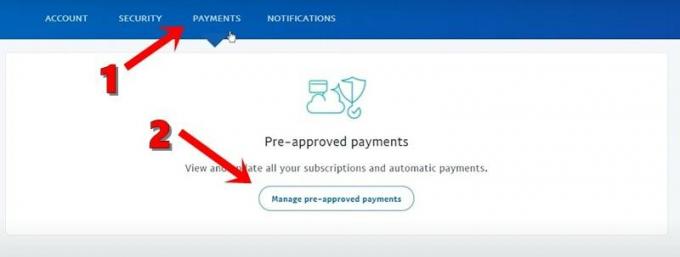
- Kirjaudu sisään PayPal-tilillesi.
- Napsauta sivun yläosassa olevaa Asetukset-valikkoa.
- Napsauta sitten Maksut ja sitten Hallitse ennalta hyväksyttyjä maksuja.
- Napsauta seuraavaksi Peruuta tai Peruuta automaattinen laskutus ja jatka näytön ohjeiden mukaisesti.
Peruuta automaattinen PayPal-tilaus kauppiaalla
Jos haluat peruuttaa automaattisen maksutilauksen kauppiaan kanssa PayPalissa, toimi seuraavasti:
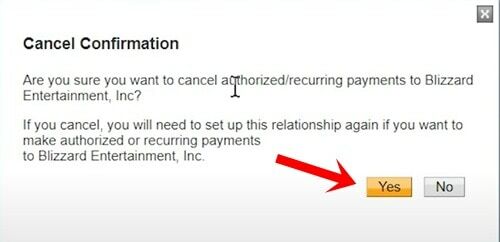
- Kirjaudu sisään PayPal-tilillesi.
- Napsauta Profiili, jonka pitäisi sijaita sivun yläosassa.
- Napsauta sitten Oma rahani ja siirry kohtaan Ennakkovahvistetut maksut.
- Sieltä sinun pitäisi löytää Päivitä-painike, napsauta sitä.
- Valitse lopuksi haluamasi maksu ja paina Peruuta.
Ota yhteyttä kauppiaan tai PayPalin tukeen
Jos et voinut peruuttaa tilausta (toistuva maksu) PayPalilla yllä olevalla menetelmällä, sinun kannattaa ottaa yhteyttä suoraan kauppiaaseen. Mutta vaikka se ei onnistu, ota yhteyttä PayPalin asiakaspalveluun puhelimitse. Näin se voidaan tehdä:
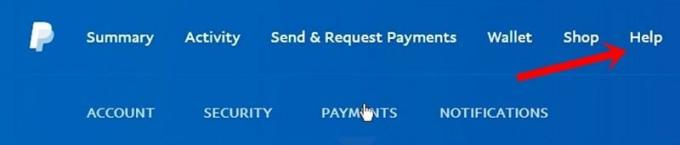
- Siirry PayPalin verkkosivustolle.
- Napsauta kohtaa Ohje ja Soita asiakaspalveluun.
- Napsauta lopuksi kohtaa Voit aina soittaa meille vieraana.
Se siitä. Nämä olivat kolme erilaista tapaa peruuttaa tilaus (toistuva maksu) PayPalilla. Muista, että tilaus voidaan peruuttaa vasta seuraavaan aikataulutettuun maksuun asti. Tämän sanottuasi, jos sinulla on vielä epäilyksiä, ilmoita siitä meille kommenteissa. Lopuksi, tässä on joitain yhtä hyödyllisiä iPhone-vinkkejä, PC-vinkkejäja Android-vinkit ja temppu että sinun pitäisi myös tarkistaa.



